Windows10系统之家 - 安全纯净无插件系统之家win10专业版下载安装
时间:2020-05-25 16:22:53 来源:Windows10之家 作者:huahua
很多的电脑用户在寻找或者修改文件夹位置的时候都会遇到找不到文件或者没有读取权限的问题,那么找不到文件或没有权限怎么办呢?就此问题,下面就为大家带来了win10找不到文件或没有读取权限的解决方法,一起看看吧。
找不到文件或没有权限怎么办
1、在需要使用的文件夹上右击选择“属性”切换至“安全”选项卡。

2、在弹出的窗口中大家会看到有两个账户对文件夹也拥有访问权限,是 Authenticated Users和Users,
只需取消这两个用户组的权限就可以读取了。
3、点击右下角的高级,点击左下角“更改权限”。
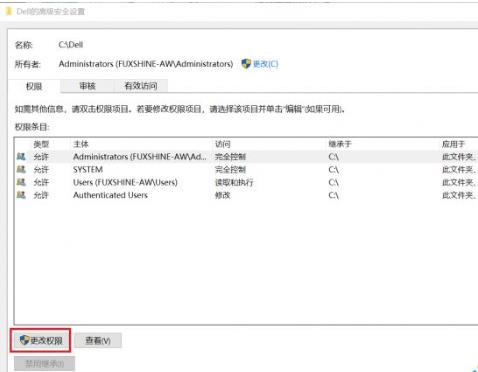
4、选中需要修改权限的用户组,然后点击下方的“禁用继承”,这时会弹出“阻止继承”警告窗口。
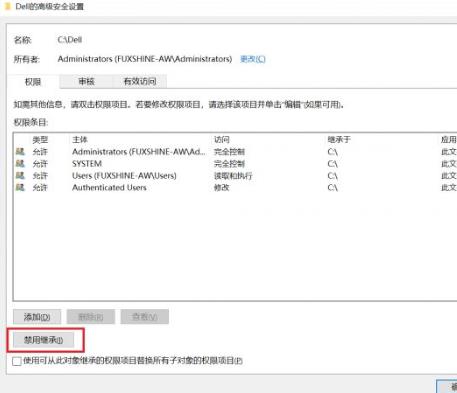
5、选择“将已继承的权限转换为此对象的显式权限”,这时会有一个应用已更改的安全设置到文件夹的过程,等待应用完毕。
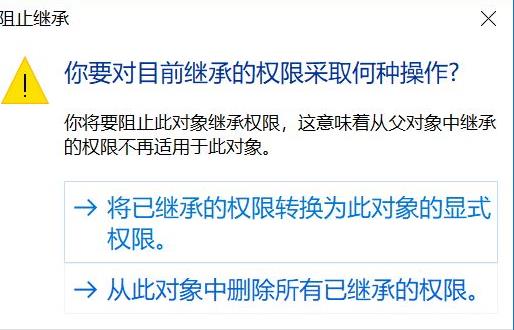
6、再回到然后之前的“属性”窗口修改这两个用户组的权限,就会发现原来灰色不可修改的权限就变为可修改状态了。然后更改权限,把Authenticated Users和Users用户组的权限取消掉,或直接删除这两个用户组即可。
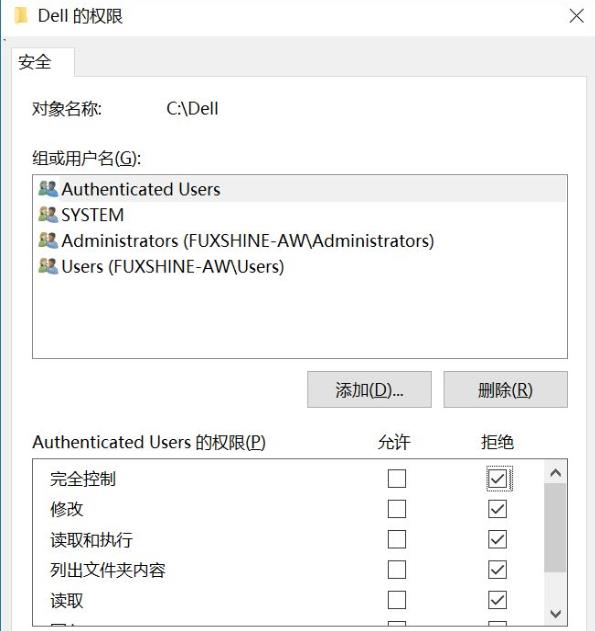
7、取消Authenticated Users用户组的权限之后,会导致当前系统用户也无法访问自己的用户文件夹,打开用户文件夹时会弹出“你当前无权访问该文件夹”警告窗口,不过点击“继续”即可永久获取访问权限。而其他的用户就再也没有权限访问这个用户文件夹了,这么设置后才能安全。
相关文章
热门教程
热门系统下载
热门资讯





























